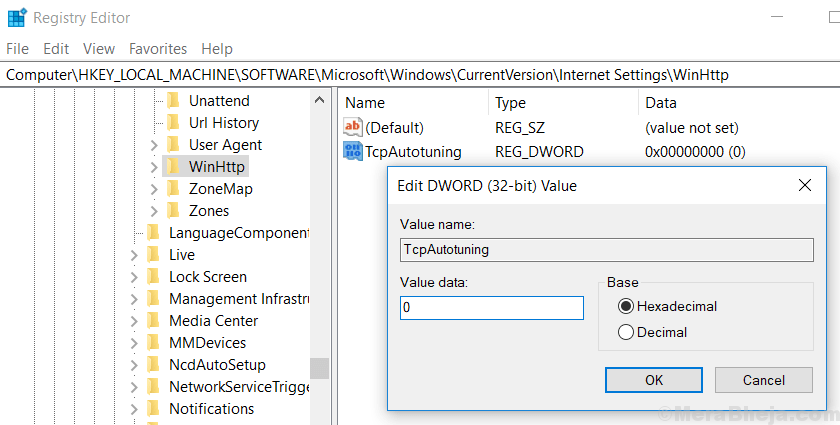Naprawić! Pobieranie nie powiodło się, komunikat o wykryciu wirusa w systemie Windows 10: – Wszyscy popełniają błędy, Windows też. Czasami myśli o pliku jako o potencjalnym zagrożeniu, nawet jeśli plik jest rzeczywiście bezpieczny dla twojego systemu. Tak bardzo chcesz pobrać oprogramowanie ze zweryfikowanej oficjalnej strony i wtedy system Windows powie ci, że plik może potencjalnie uszkodzić twój system. Ale jesteś tak pewien, że plik jest autentyczny i jest w porządku, aby twój system go uruchomił. W tym momencie nie masz innego wyjścia, jak zignorować ostrzeżenie przedstawione przez system Windows. Komunikat o błędzie wyglądałby trochę jak na poniższym zrzucie ekranu.
Zobacz też: -Jak odblokować plik Zablokowany przez Windows
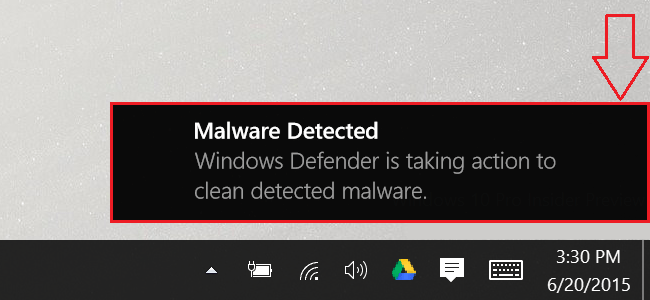
Wykonaj poniższe czynności tylko wtedy, gdy masz pewność, że plik, który próbujesz pobrać, pochodzi z wiarygodnego i zaufanego źródła. Jeśli masz pewność co do autentyczności pliku, możesz ustawić wyjątek w swoim oprogramowaniu antywirusowym, aby pobrać potencjalnie szkodliwy plik do swojego systemu. Czytaj dalej, aby dowiedzieć się, jak skutecznie ominąć
Pobieranie nie udane - Wirus wykryta wiadomość w systemie Windows 10 z bardzo małą liczbą kliknięć.Przeczytaj także: – napraw ten plik, którego nie można pobrać wiadomość dla plików exe w systemie Windows
KROK 1
- Aby ominąć pobieranie nie powiodło się, wiadomości wykryte przez wirusa z Windows Defender, powinieneś najpierw uruchomić Windows Defender. W tym celu zacznij pisać Okna w polu wyszukiwania Cortany, a Cortana wyświetli zestaw wyników wyszukiwania. Kliknij ten o nazwie Windows Defender od wyników wyszukiwania do uruchomienia Windows Defender.
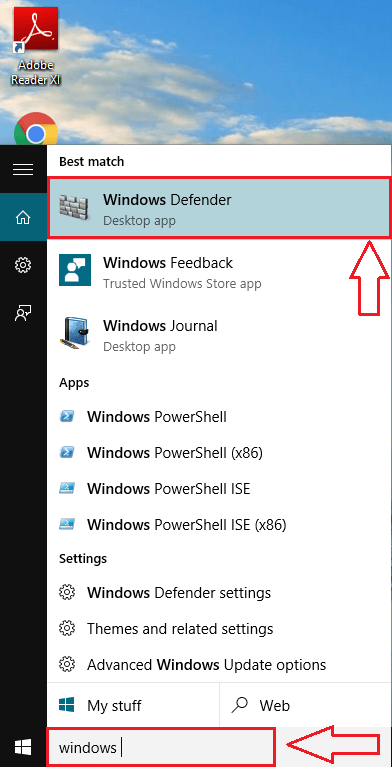
KROK 2
- Rozpocznie się wykonanie ostatniego kroku Windows Defender okno, jak pokazano na poniższym zrzucie ekranu.

KROK 3
- W oknie, które się otworzy, kliknij ostatnią zakładkę, czyli Historia patka. Teraz wybierz przycisk radiowy odpowiadający Wszystkie wykryte przedmioty. Gdy skończysz, kliknij przycisk o nazwie Pokaż szczegóły na dole okna.
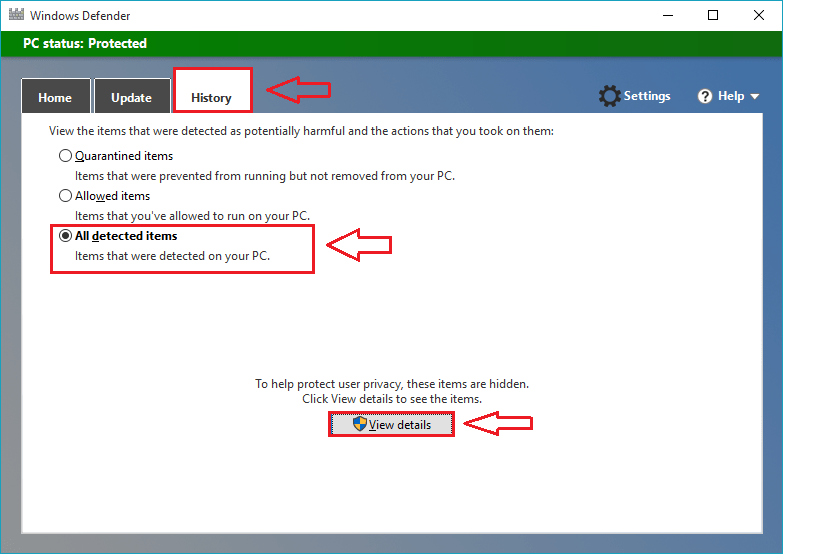
KROK 4
- Teraz z listy elementów, które pojawiają się pod wykrytymi elementami, musisz znaleźć ten, który został zablokowany, nie stanowiąc rzeczywistego zagrożenia dla twojego systemu. Nazwa i ścieżka elementu, data wykrycia jako zagrożenie, poziom alarmu oraz działanie podjęte na elemencie zostaną wyświetlone przez Windows Defender. Sprawdź komórkę odpowiadającą podejrzanemu przedmiotowi. Spowoduje to odszarzenie przycisku o nazwie Zezwól na przedmiot na dnie. Po prostu kliknij go, aby program działał w twoim systemie. Otóż to. Teraz możesz ponownie spróbować pobrać plik.
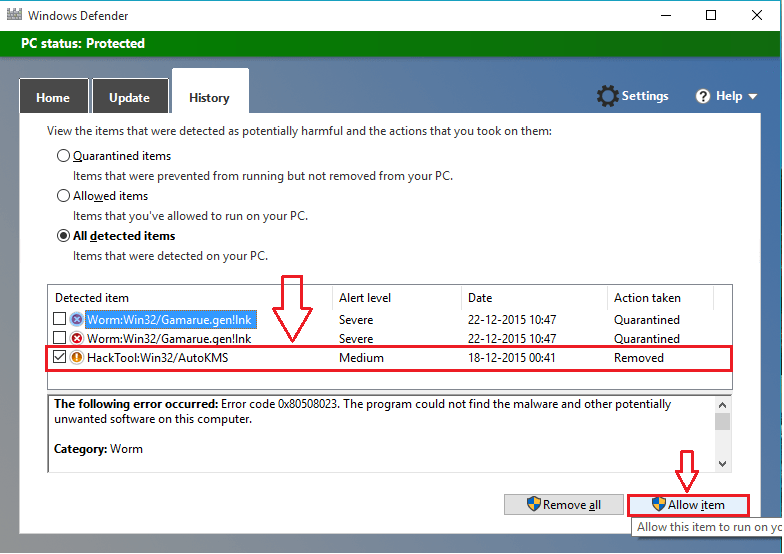
Jeśli nadal nie możesz pobrać pliku, oznacza to, że masz aktywowane i uruchomione w systemie inne oprogramowanie antywirusowe. Postępuj podobnie, aby ustawić wyjątki również w tym oprogramowaniu, aby ominąć komunikat o błędzie. Mam nadzieję, że artykuł okazał się przydatny.